Tap av iPhone-data kan oppstå på grunn av ulike årsaker, for eksempel utilsiktet sletting, programvarefeil eller maskinvarefeil. Men det er fortsatt måter å gjøre det på gjenopprette data fra iPhone. Dette innlegget deler tre effektive metoder for å enkelt gjenopprette slettede filer fra iPhone.
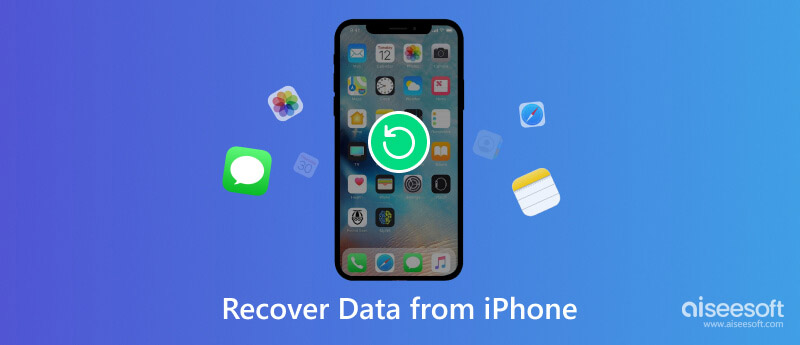
Å miste verdifull data på iPhone kan være et mareritt, spesielt når du ikke har en passende iCloud- eller iTunes-sikkerhetskopi. Imidlertid med hjelp av Aiseesoft iPhone Data Recovery, kan du enkelt hente slettede filer fra iPhone.

Nedlastinger
100 % sikker. Ingen annonser.
100 % sikker. Ingen annonser.



iCloud er Apples skybaserte lagringstjeneste som kan hjelpe deg med å synkronisere og gjenopprette iPhone-data på en enkel måte. Denne delen forteller hvordan du gjenoppretter data på iPhone fra iCloud, og sikrer at dine verdifulle filer og informasjon blir gjenopprettet uten problemer.


iTunes er en mye brukt programvare utviklet av Apple som lar brukere administrere og synkronisere iOS-enhetene sine. Det tilbyr også en praktisk metode for å gjenopprette slettede data fra din iPhone.

Det er viktig å merke seg at gjenoppretting av en iTunes backup erstatter dine nåværende data med dataene i sikkerhetskopifilen.
Hvis du bruker macOS Catalina eller nyere, kan du bruke Finder i stedet for iTunes for å gjenopprette slettede data fra iPhone.
Koble iPhone til Mac og gå til Finder. Klikk på enhetsnavnet ditt under Locations i venstre sidefelt. På enhetsoversiktssiden klikker du på Restore Backup knapp. Velg den nyeste sikkerhetskopien som inneholder dine slettede filer og klikk Gjenopprette.

Kan jeg gjenopprette data fra min vannskadede iPhone?
Ikke prøv å lade din vannskadede iPhone eller slå den på, da dette kan forårsake ytterligere skade. For å gjenopprette iPhone-dataene dine, kan du bruke den introduserte Aiseesoft iPhone Data Recovery ovenfor eller kontakt Apple-støtte for å få hjelp med datagjenoppretting.
Kan iPhone-data gjenopprettes etter sletting?
Ja, det er mulig å gjenopprette data fra en iPhone selv etter at de har blitt slettet. Suksessen med datagjenoppretting avhenger imidlertid av ulike faktorer, for eksempel typen sletting som er utført, programvaren som er brukt og hvor lang tid som har gått siden dataene ble slettet. Det anbefales alltid å sikkerhetskopiere iPhone regelmessig for å unngå tap av data.
Hvordan overfører du data fra en ødelagt iPhone?
Hvis du tidligere hadde aktivert iCloud-sikkerhetskopi på din ødelagte iPhone, kan det hende at iOS-dataene dine allerede er sikkerhetskopiert i skyen. Du kan gjenopprette sikkerhetskopien for å få tilgang til iPhone-dataene dine. På samme måte kan du overføre iPhone-dataene dine fra en passende iTunes-sikkerhetskopi. Hvis iPhone er ødelagt og du trenger å overføre filer, kan du besøke en Apple Store eller autorisert tjenesteleverandør.
konklusjonen
Nå har smarttelefoner blitt en viktig del av livene våre. Vi er avhengige av at de lagrer dyrebare bilder, viktige kontakter og dokumenter. Imidlertid kan utilsiktet sletting, programvareproblemer eller maskinvarefeil føre til tap av data, forårsake panikk og frustrasjon. Heldigvis er pålitelige metoder og verktøy tilgjengelige for å hjelpe gjenopprette tapte iPhone-data. Du kan bruke de tre metodene ovenfor for å redde slettede filer på iPhone.

Den beste iPhone data utvinning programvare noensinne, slik at brukere trygt kan gjenopprette tapte iPhone / iPad / iPod data fra iOS-enhet, iTunes / iCloud backup.
100 % sikker. Ingen annonser.
100 % sikker. Ingen annonser.